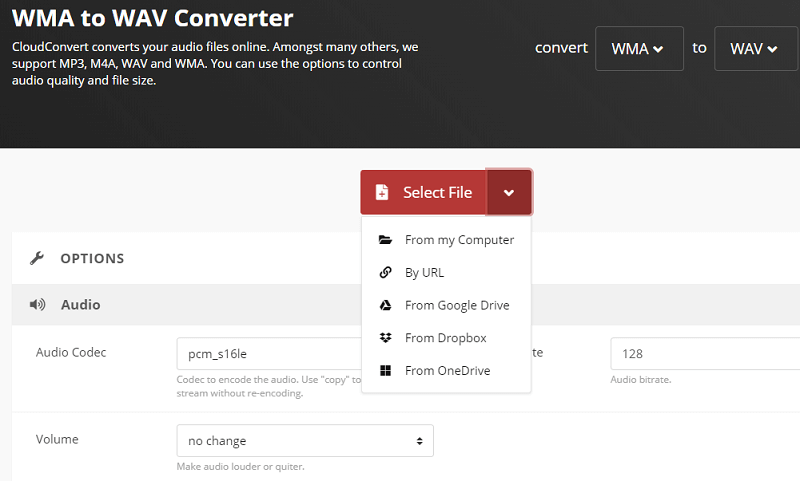WMA와 WAV는 유사한 사양으로 인해 종종 서로 비교됩니다. 그러나 WMA가 더 많이 사용되므로 대부분의 파일이 이 형식일 것입니다. 그러나 WAV가 오디오 형식으로도 꽤 좋다는 사실을 알게 된다면 어떨까요? 당신이 원할 가능성이 있습니다 WMA를 WAV로 변환, 그리고 그것이 우리가 여기 있는 이유입니다.
이 가이드는 품질을 잃지 않고 WMA를 WAV로 변환하는 방법을 보여줍니다. 이렇게 하면 변환 후에도 오디오를 최대한 활용할 수 있습니다. 더 이상 고민하지 않고 가이드를 시작하겠습니다.
내용 : 1부. WMA와 WAV 중 어느 것이 더 나은 품질입니까?2부. Windows Media Player를 사용하여 WMA를 WAV로 어떻게 변환합니까?3 부분. Mac에서 WMA를 WAV로 변환하는 방법?4 부분. WAV 변환기 온라인 최고의 무료 WMA
1부. WMA와 WAV 중 어느 것이 더 나은 품질입니까?
WMA 또는 WAV - 이 두 형식 중 어느 것이 더 낫습니까? 이것은 많은 사람들이 이러한 형식을 처음 접할 때 묻는 질문입니다. 불행히도 그러한 질문에 대한 직접적인 대답은 없습니다.
WMA 또는 WAV에 대해 더 많이 알게 된 후에야 판단을 내릴 수 있으며 이것이 바로 우리가 할 일입니다. 사실을 사용하여 두 형식을 비교할 것입니다.
WMA와 WAV의 XNUMX가지 차이점을 정리했습니다.
- WMA는 압축된 오디오의 형식이지만 WAV는 압축되지 않은 오디오 파일만 저장할 수 있으므로 WMA 파일은 파일 크기가 더 작습니다.
- WMA는 비교적 새로운 형식이므로 몇 가지 새로운 모델에서 지원되는 반면 WAV는 다른 브랜드의 대부분의 장치에서 지원됩니다.
- 최근 개발에도 불구하고 WMA는 WAV보다 더 대중적이므로 오디오 형식으로 더 일반적으로 사용됩니다.
- WAV 파일 편집은 WMA 형식으로 오디오 파일을 편집할 때보다 사용하는 코덱으로 인해 훨씬 쉽습니다.
보시다시피 각 형식에는 장단점이 있지만 더 나은 품질에 대해 이야기할 때 객관적인 대답은 WMA가 될 것입니다. 왜냐하면 더 큰 파일 크기와 교환하여 압축되지 않은 오디오를 저장하기 때문입니다.
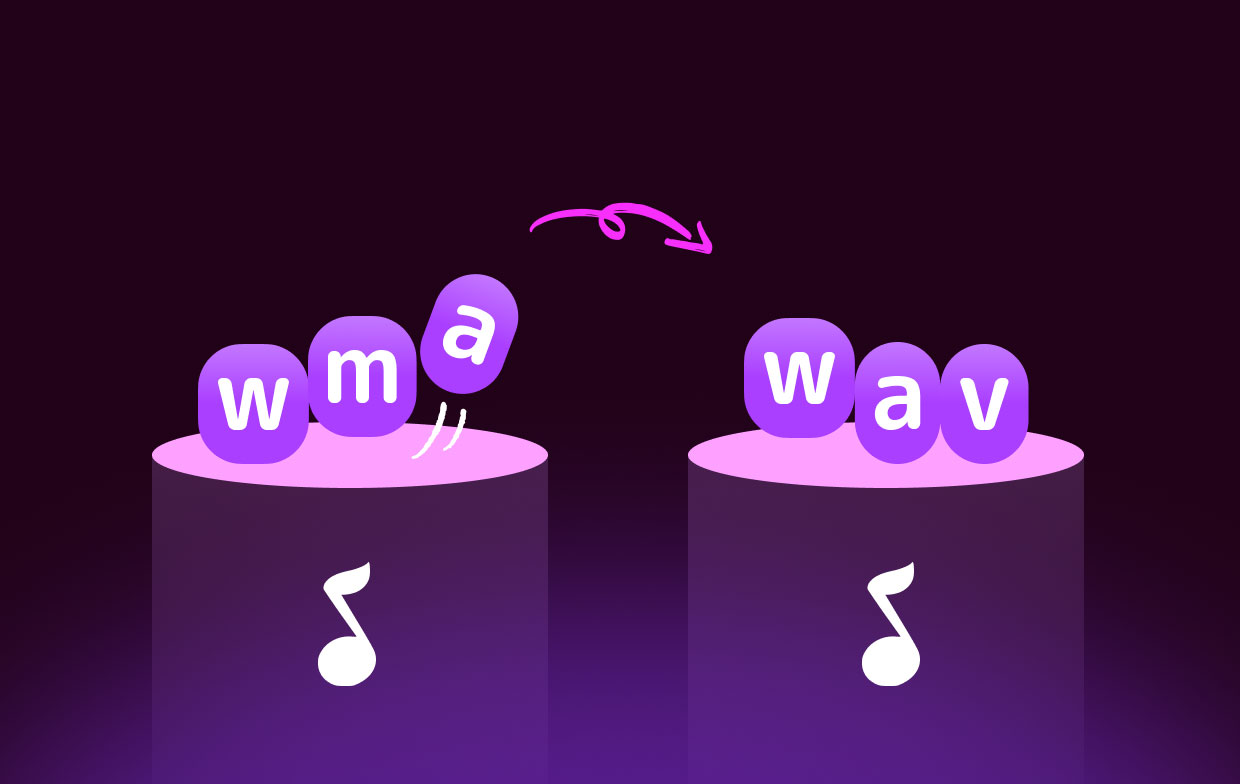
2부. Windows Media Player를 사용하여 WMA를 WAV로 어떻게 변환합니까?
모른다면 Windows Media Player를 사용하여 오디오를 변환할 수 있으며 오디오 파일에서만 가능하다는 것을 기억하십시오. 이를 사용하여 비디오를 변환하면 문제가 발생하거나 Windows Media Player 내에서 변환 기능을 찾을 수 없습니다.
그럼에도 불구하고 프로세스는 매우 간단하며 다음 단계를 주의 깊게 따르기만 하면 빠릅니다.
- 가까운 상점에서 오디오 CD를 구입하십시오.
- 오디오 CD를 컴퓨터의 CD 포트에 삽입합니다.
- Windows Media Player 프로그램을 엽니다.
- WMA 파일을 Windows Media Player 창으로 끌어다 놓습니다.
- 미디어 플레이어의 메뉴 표시줄에서 추출을 클릭합니다.
- 옵션에서 WAV를 선택합니다.
- 이제 다시 추출을 클릭합니다.
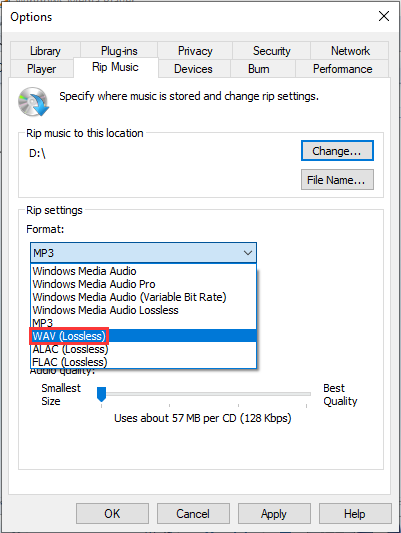
사용할 수 있는 다른 프로그램이 있습니다. 오디오 파일을 MP3 형식으로 변환. 이러한 프로그램 중 일부는 인터넷을 통해 무료로 제공되는 반면 다른 프로그램은 구매해야 합니다.
3 부분. Mac에서 WMA를 WAV로 변환하는 방법?
보시다시피, 특히 주요 목적이 아니기 때문에 변환을 위해 미디어 플레이어를 사용하는 것은 매우 어렵습니다. 파일을 변환하려면 변환기를 사용하여 작업을 수행해야 하므로 다음을 사용하는 것이 좋습니다. iMyMac 비디오 컨버터.
이름에도 불구하고 iMyMac Video Converter는 오디오 및 비디오 파일을 모두 변환할 수 있는 강력한 도구입니다. 다음은 주목할만한 기능 중 일부입니다.
- 형식 변환. iMyMac 소프트웨어는 MP3, MP4 및 FLAC와 같은 인기 있는 형식에서 M4V 및 AAC와 같은 익숙하지 않은 형식에 이르기까지 오늘날 볼 수 있는 대부분의 형식을 지원합니다. 가장 중요한 것은 WMA와 WAV를 모두 지원합니다.
- 가속 기술. iMyMac은 하드웨어 가속 기술을 활용하여 훨씬 더 빠른 변환을 제공하여 일반 변환기보다 XNUMX배 빠른 속도를 제공합니다.
- 지원되는 품질. iMyMac은 대부분의 비트 전송률을 지원하므로 오디오 품질에 관계없이 비디오를 변환할 수도 있습니다. 이 소프트웨어를 사용하여 원하는 경우 비트 전송률을 변경할 수도 있습니다.
- 지원되는 장치. iMyMac을 사용하여 변환된 파일은 Google, Samsung, Vivo 및 iOS 장치와 같은 브랜드의 장치를 사용하여 재생할 수 있습니다.
iMyMac 비디오 변환기를 사용하여 WMA를 WAV로 변환하는 단계는 다음과 같습니다.
1단계. 추가할 WMA 파일 선택
컴퓨터에서 iMyMac 비디오 변환기 소프트웨어를 엽니다. 메인 페이지의 우측 상단에 WAV로 변환하고자 하는 모든 WMA 파일을 끌어다 놓습니다. "여러 비디오 또는 오디오 추가" 버튼을 클릭하고 롤링하는 방법인 경우 수동으로 WMA 파일을 찾을 수도 있습니다.

2 단계. WAV 형식 선택
그런 다음 "형식 변환"을 클릭하십시오. 그러면 출력 형식에 해당해야 하는 여러 옵션이 표시됩니다. WMA를 WAV로 변환하는 것이 목표이므로 WAV를 선택하기만 하면 됩니다. 그런 다음 저장을 클릭합니다.

3단계. WMA를 WAV로 변환
마지막으로 인터페이스의 오른쪽 하단 모서리에서 변환 버튼을 클릭합니다. 시간이 다소 걸릴 수 있지만 다른 변환기보다 훨씬 빠르므로 걱정할 필요가 없습니다.

4 부분. WAV 변환기 온라인 최고의 무료 WMA
타사 소프트웨어가 마음에 들지 않더라도 절망하지 마십시오. WMA를 WAV로 변환하는 마지막 옵션이 있습니다. 바로 온라인 변환기를 사용하는 것입니다. 다음은 온라인 변환기에 대한 세 가지 제안 사항입니다.
1. 온라인 변환기
인터페이스가 단순하기 때문에 주로 Online Converter를 사용하는 것이 좋습니다. 초보자에게 완벽한 다른 도구만큼 압도적이지 않습니다. 파일을 끌어다 놓고 형식을 선택하기만 하면 WMA를 WAV로 변환할 수 있습니다.
2. 잠자르
또 다른 훌륭한 온라인 변환기는 ZAMZAR입니다. 일반적인 변환기와 달리 계정을 만들 수 있는 고유한 시스템이 있습니다. 해당 계정을 사용하면 변환한 파일 및 변환한 형식과 같은 과거 활동을 볼 수 있습니다. 과거 활동을 모니터링하려는 경우에 좋습니다.
3. 클라우드 변환
마지막으로 CloudConvert가 있습니다. 이 온라인 변환기의 주요 판매 포인트는 변환과 관련된 형식에 대한 정보를 제공한다는 것입니다. 예를 들어 WMA를 WAV로 변환할 수 있도록 설정하면 WMA와 WAV가 무엇인지도 알려줍니다.